Najlepsze aplikacje do klonowania aplikacji na iPhonea w celu uruchomienia wielu kont | Nie jest wymagany jailbreak

Dowiedz się, jak sklonować aplikacje na iPhone
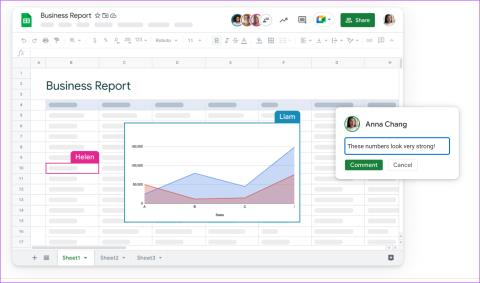
Łatwość współpracy nad dokumentem to jedna z najlepszych funkcji Arkuszy Google . Jeśli jednak nad dokumentem pracuje wiele osób, warto śledzić zmiany i zapisane wersje. W tym artykule chcemy pokazać, jak wyświetlić historię edycji Arkuszy Google.
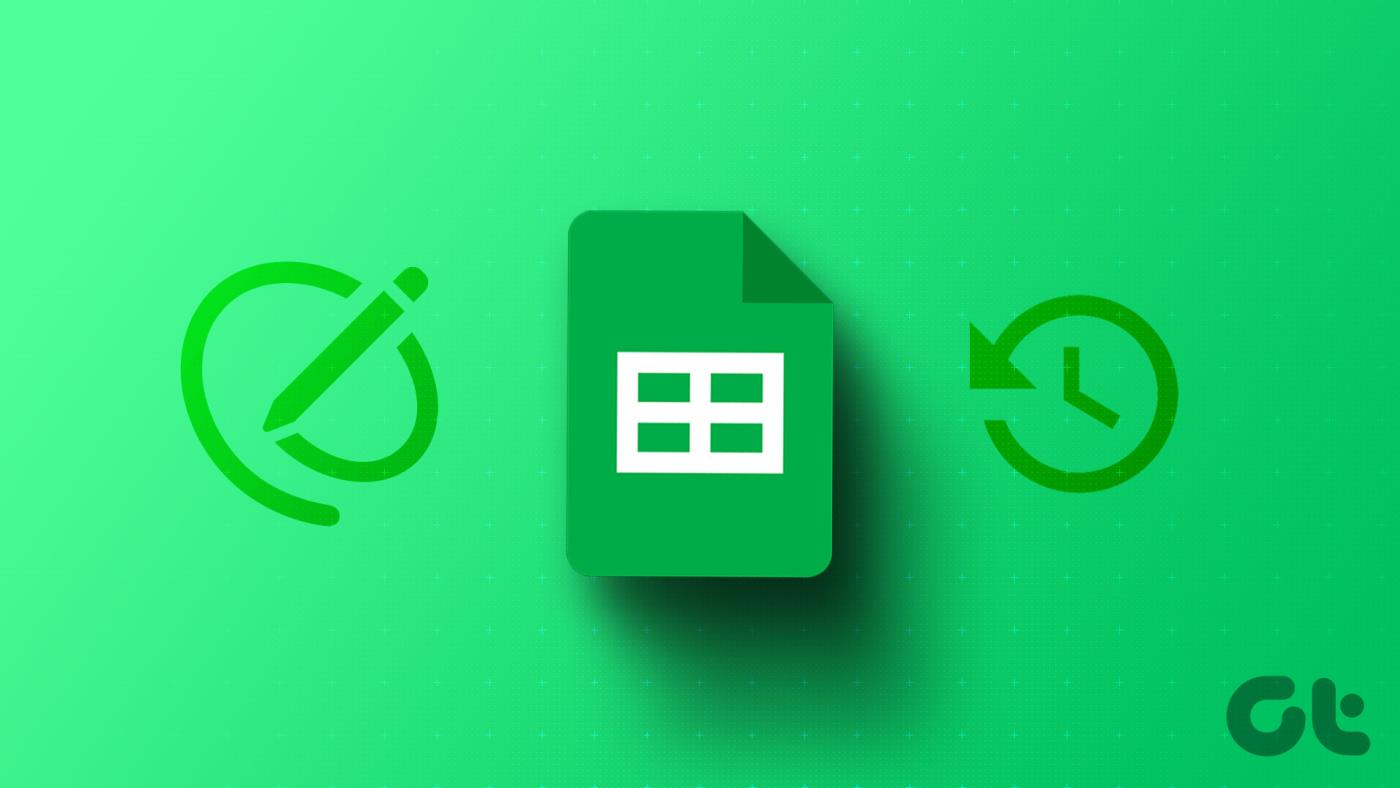
Możesz przeglądać zmiany w każdej wersji dokumentu, a także zmiany wprowadzone w poszczególnych komórkach. Pokażemy Ci również, jak cofnąć się do poprzedniej wersji lub usunąć historię wersji.
Najpierw jednak przyjrzyjmy się, co oznacza historia wersji i kto może uzyskać do niej dostęp w dokumencie Arkuszy Google.
Przeczytaj także : Jak korzystać z ChatGPT w Arkuszach Google
Co to jest historia wersji w Arkuszach Google
Historia wersji w Arkuszach Google wyświetla wszystkie zmiany wprowadzone w dokumencie od czasu jego utworzenia. Możesz wyświetlić wszystkie zmiany wprowadzone w dowolnej wersji, wraz z datą, godziną i osobą, która wprowadziła zmianę. Historię wersji możesz jednak wyświetlić tylko wtedy, gdy masz uprawnienia do odczytu i zapisu dokumentu w Arkuszach Google.
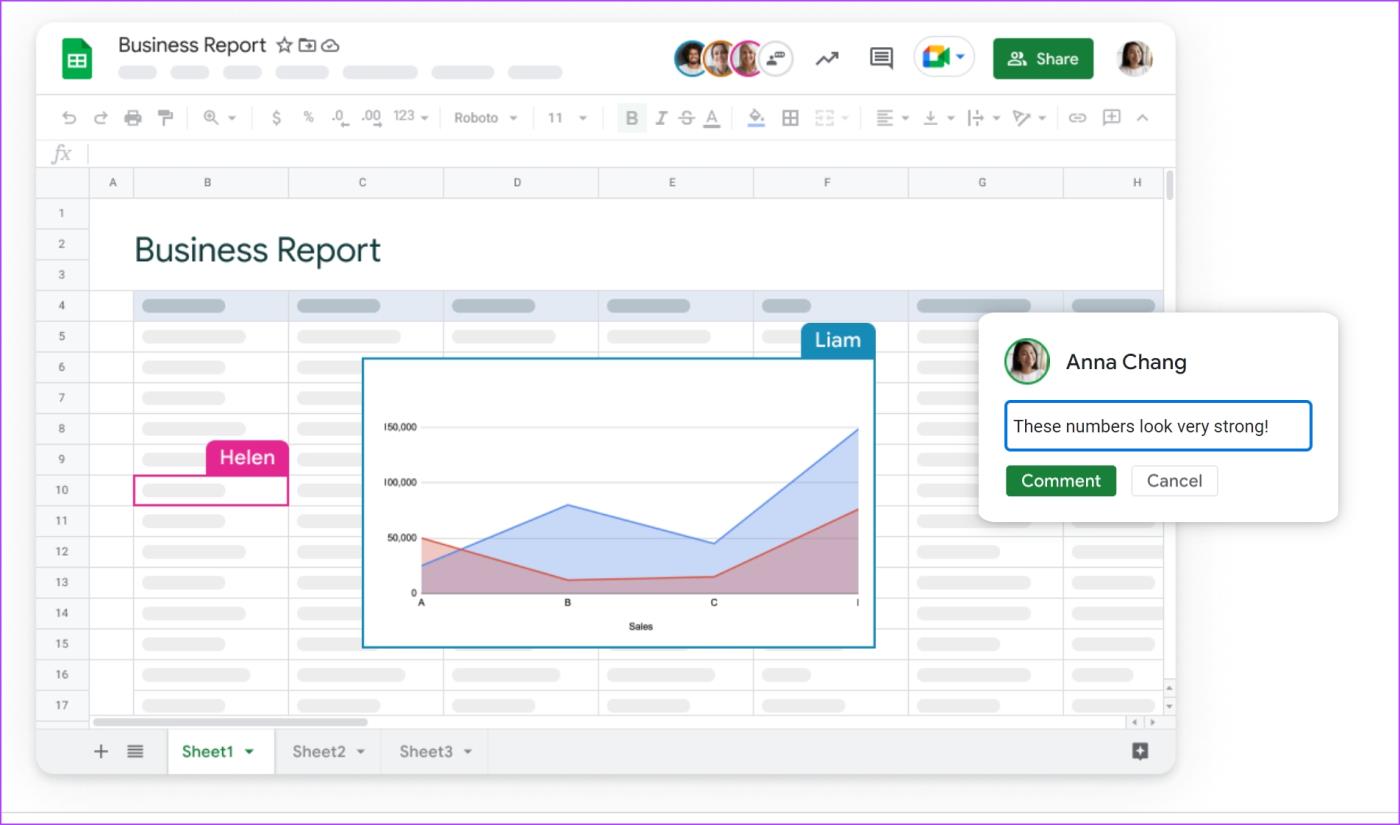
Co więcej, historię wersji można zobaczyć w Arkuszach Google tylko wtedy, gdy w dokumencie włączona jest opcja „Zobacz zmiany”. Możesz przeglądać historię wersji w przeglądarce internetowej na komputerze z systemem Windows lub Mac. Nie można jednak wyświetlić szczegółowej historii wersji aplikacji na iPhone'a i Androida. Pokazuje tylko, ile zmian zostało wprowadzonych.
Przyjrzyjmy się teraz, jak wyświetlić historię wersji w Arkuszach Google w przeglądarce internetowej.
Oto, jak możesz śledzić wszystkie zmiany, wyświetlając historię zmian lub wersji w dokumencie Arkuszy Google.
Krok 1: Otwórz dowolny dokument Arkuszy Google w przeglądarce internetowej.
Krok 2: Na drugim pasku narzędzi nad arkuszem kalkulacyjnym kliknij ikonę zegara w prawym górnym rogu.
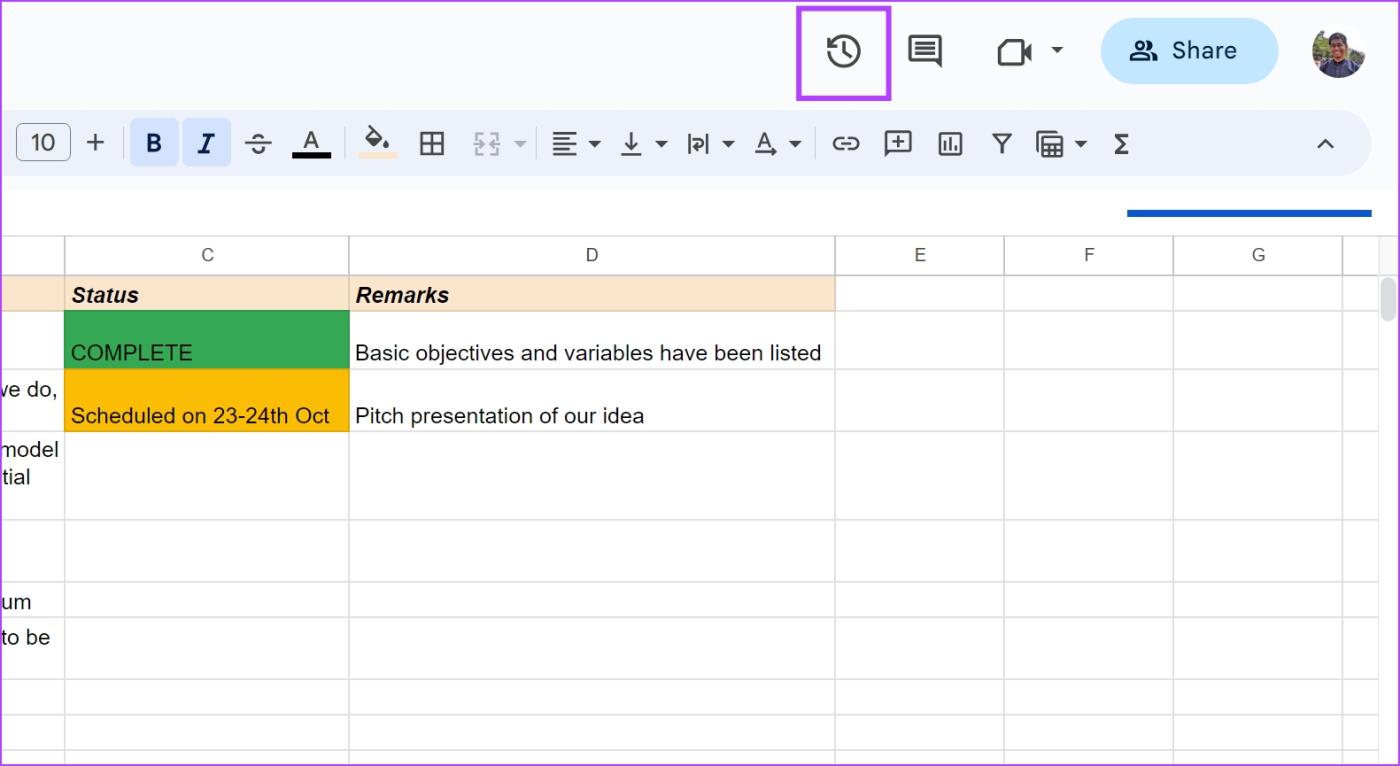
Alternatywnie przejdź do Plik na pasku menu > wybierz Historia wersji > Zobacz historię wersji, aby przejść do następnego kroku.
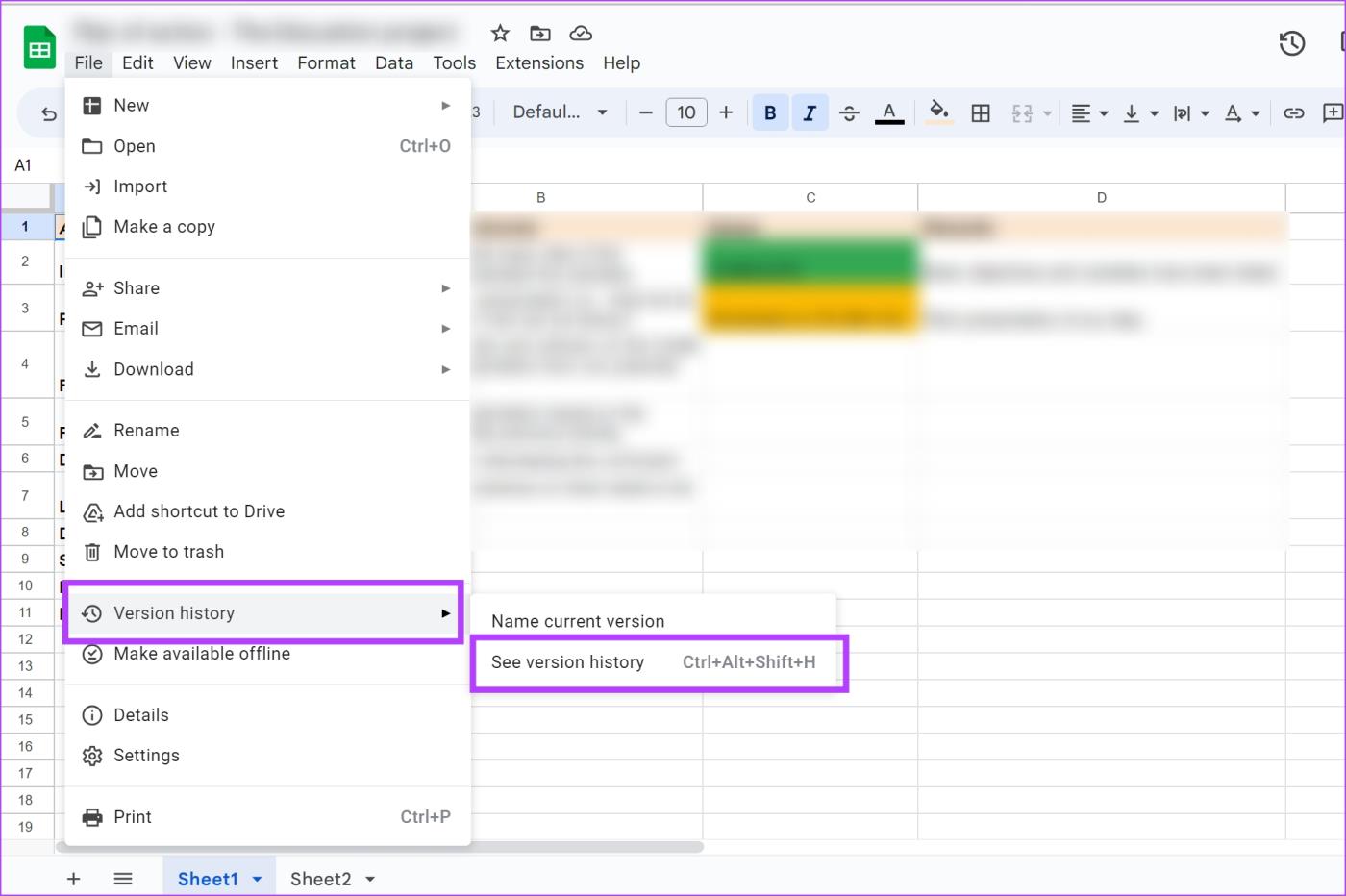
Otworzy się pasek boczny pokazujący różne wersje arkusza kalkulacyjnego, kiedy i przez kogo został zapisany.
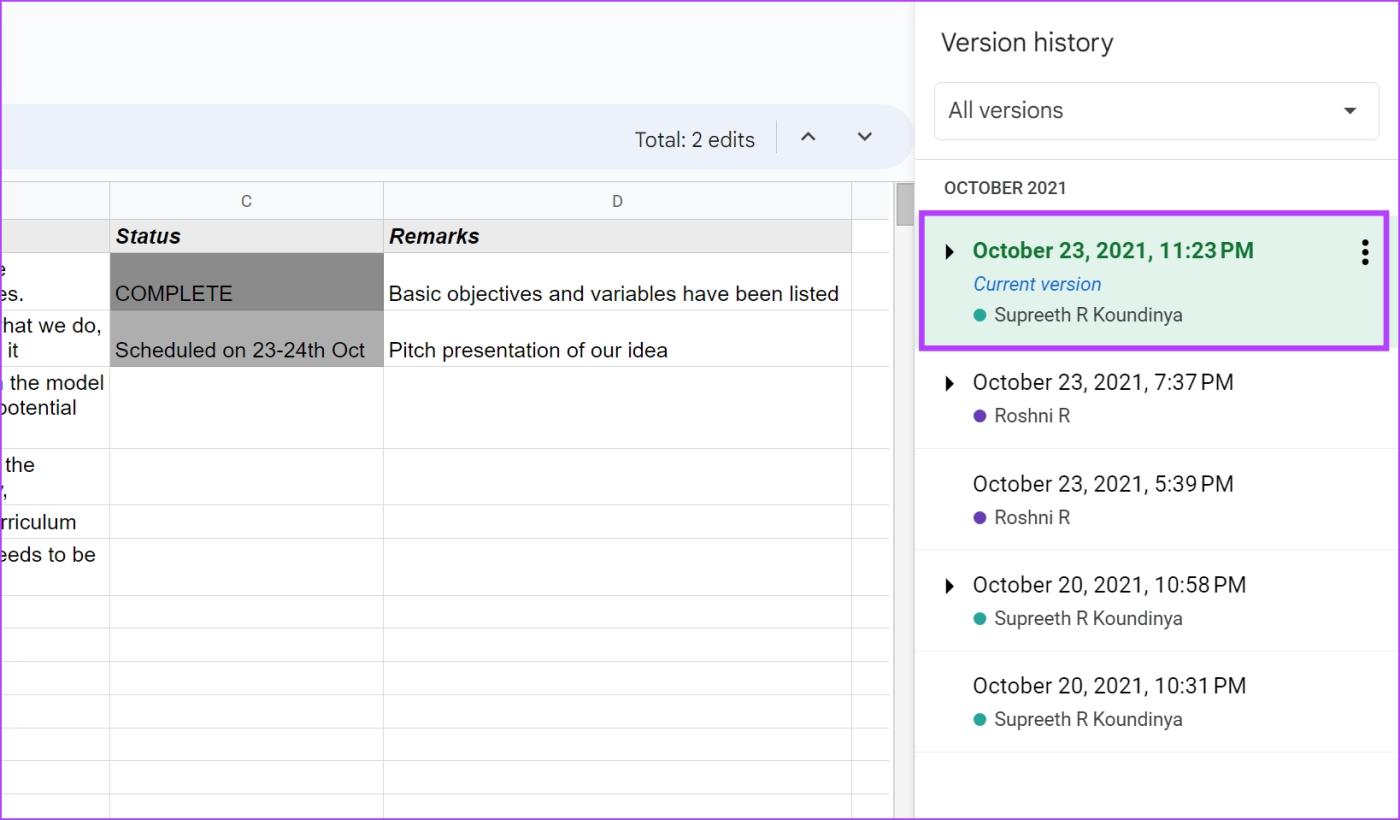
Krok 3: Jeśli klikniesz wersję, arkusz kalkulacyjny otworzy się, podświetlając wszystkie dodatki i zmiany wprowadzone w arkuszu kalkulacyjnym.
Możesz także rozwinąć wersję i wyświetlić każde działanie w dokumencie przed jego zapisaniem. Ponadto możesz także zobaczyć datę i godzinę zapisania działania lub wersji.

Jeśli chcesz przywrócić wersję w Arkuszach Google, oto, jak możesz to zrobić.
Wskazówka : oprócz powyższej metody możesz także użyć skrótu klawiaturowego „Ctrl + Alt + Shift + H” w systemie Windows lub „Command + Option + Shift + H” na komputerze Mac, aby uzyskać dostęp do funkcji historii edycji w Arkuszach Google.
Przywróć poprzednią wersję w Arkuszach Google
Jeśli chcesz przywrócić poprzednią wersję arkusza kalkulacyjnego w Arkuszach Google, kliknij ikonę z trzema kropkami obok wersji i wybierz dokument „Przywróć tę wersję”. Najnowsza wersja dokumentu zostanie zmieniona danymi i treścią z wersji poprzedniej.
Możesz jednak cofnąć tę czynność, wracając do ostatniej wersji przed przywróceniem dokumentu z wcześniejszą wersją. Możesz to zrobić w tej samej zakładce historii wersji.
Jeśli chcesz wygenerować oddzielny arkusz kalkulacyjny na podstawie danej wersji, możesz skorzystać z opcji „Utwórz kopię”, a pojawi się nowy arkusz kalkulacyjny z zawartością tej konkretnej wersji.
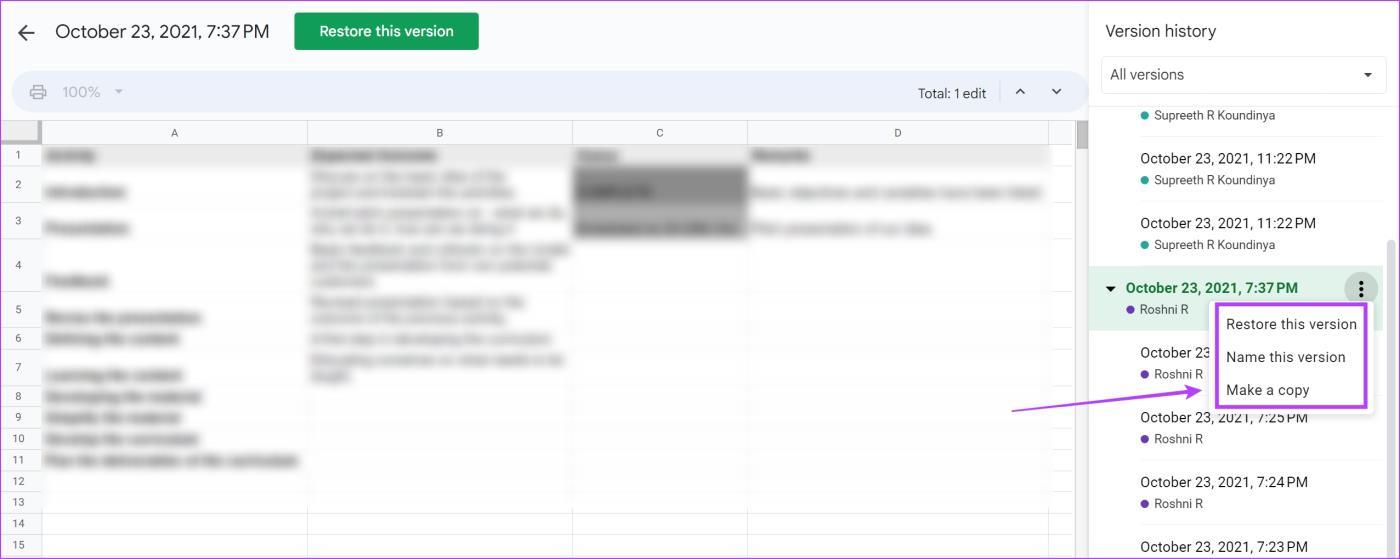
Jak zmienić nazwę określonych wersji w Arkuszach Google
Aby śledzić historię wersji w Arkuszach Google, zalecamy nadanie nazwy każdej wersji. W ten sposób może pomóc Ci lepiej współpracować i komunikować się w dokumencie Arkuszy Google.
Oto, jak możesz nazwać swoją obecną wersję w Arkuszach Google.
Krok 1: Otwórz dokument Arkusza Google i kliknij Plik na górze arkusza kalkulacyjnego.
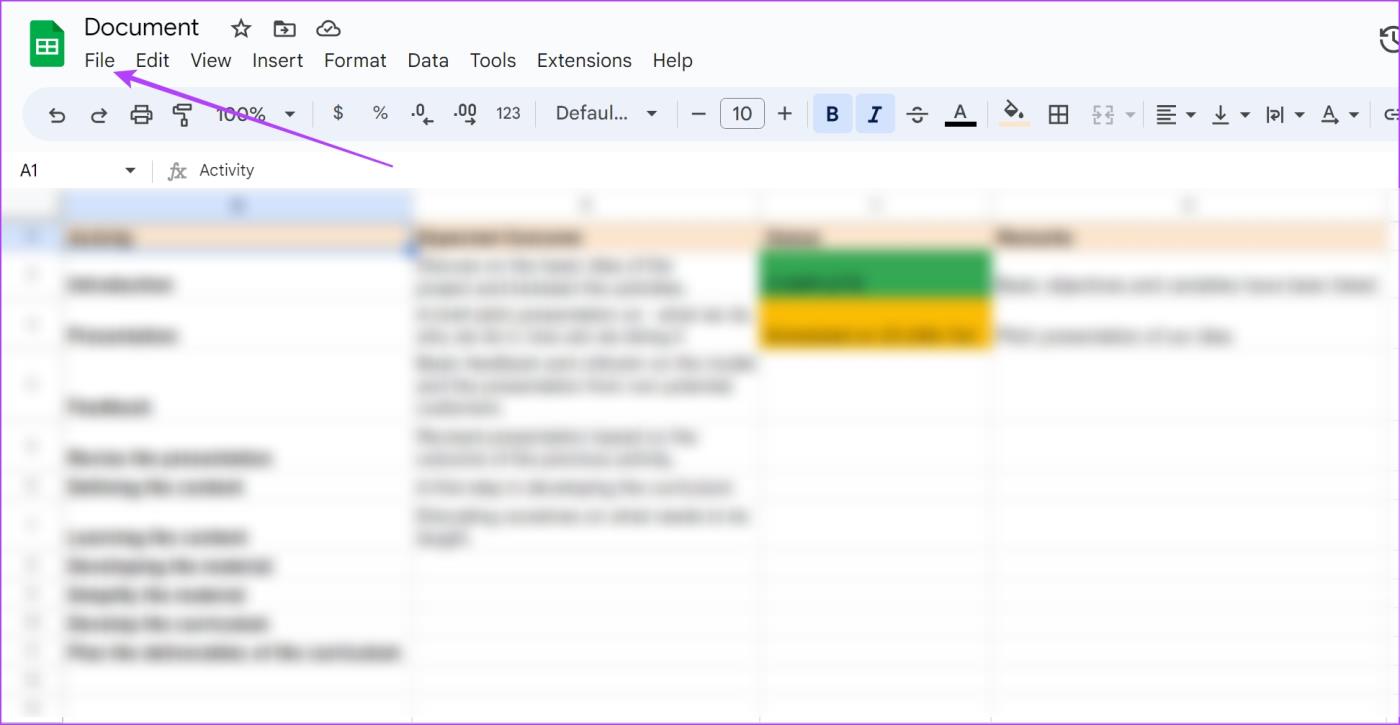
Krok 2: Wybierz Historia wersji, a następnie „Nazwij bieżącą wersję”.
Krok 3: Teraz nadaj nazwę bieżącej wersji dokumentu Arkuszy Google.
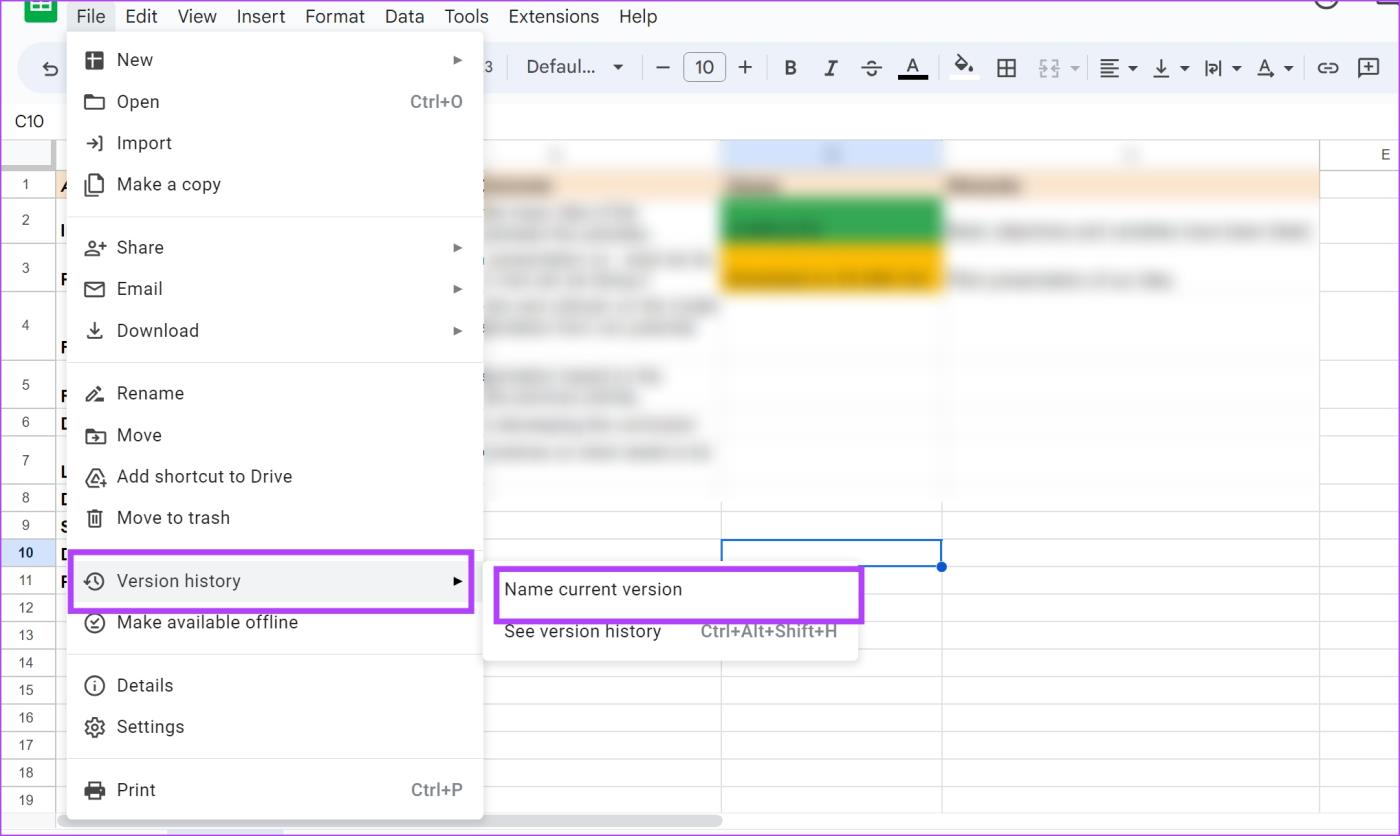
Jeśli jednak chcesz nadać nazwę starszej wersji dokumentu, możesz kliknąć ikonę trzech kropek obok wersji w zakładce historii wersji i wybrać opcję „Nazwij tę wersję”. Pokażemy Ci szczegółowo.
2. Nazwij starszą wersję
Krok 1: Otwórz dokument Arkusza Google i kliknij Plik.
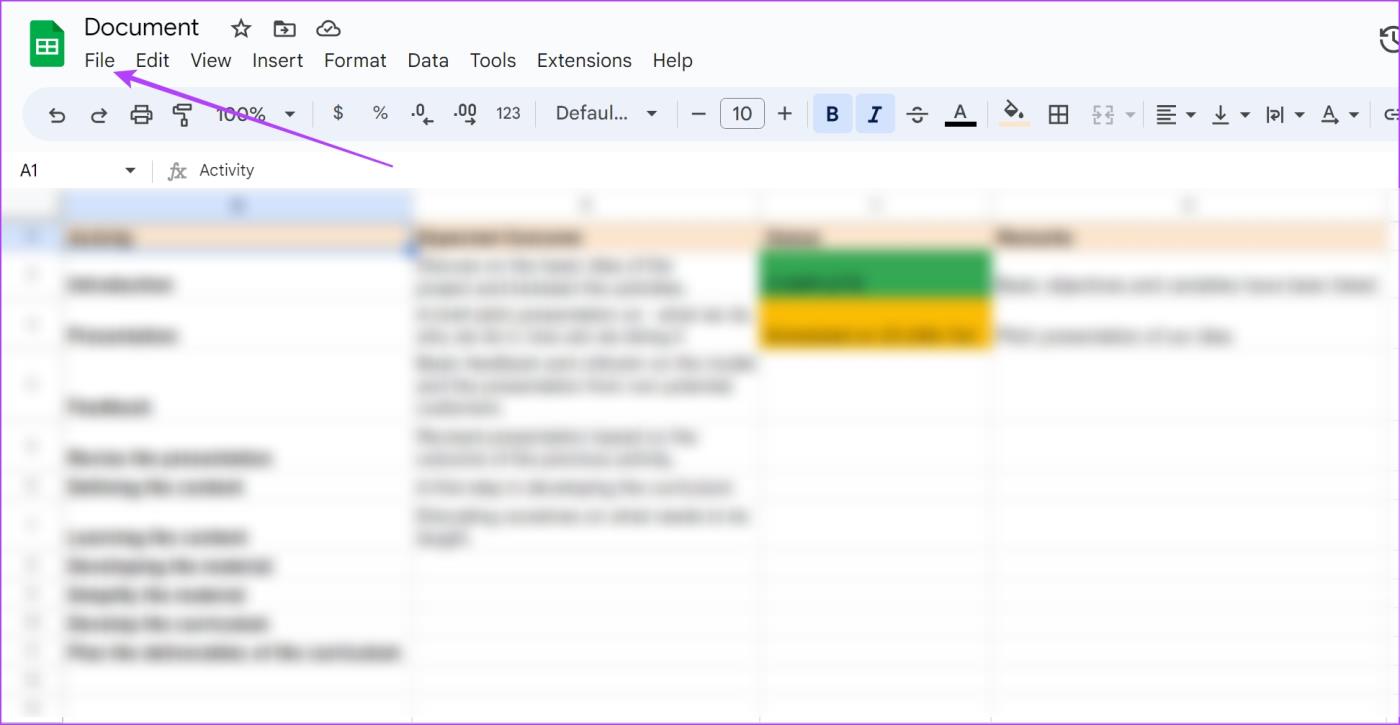
Krok 2: Kliknij Historia wersji > „Zobacz historię wersji”.
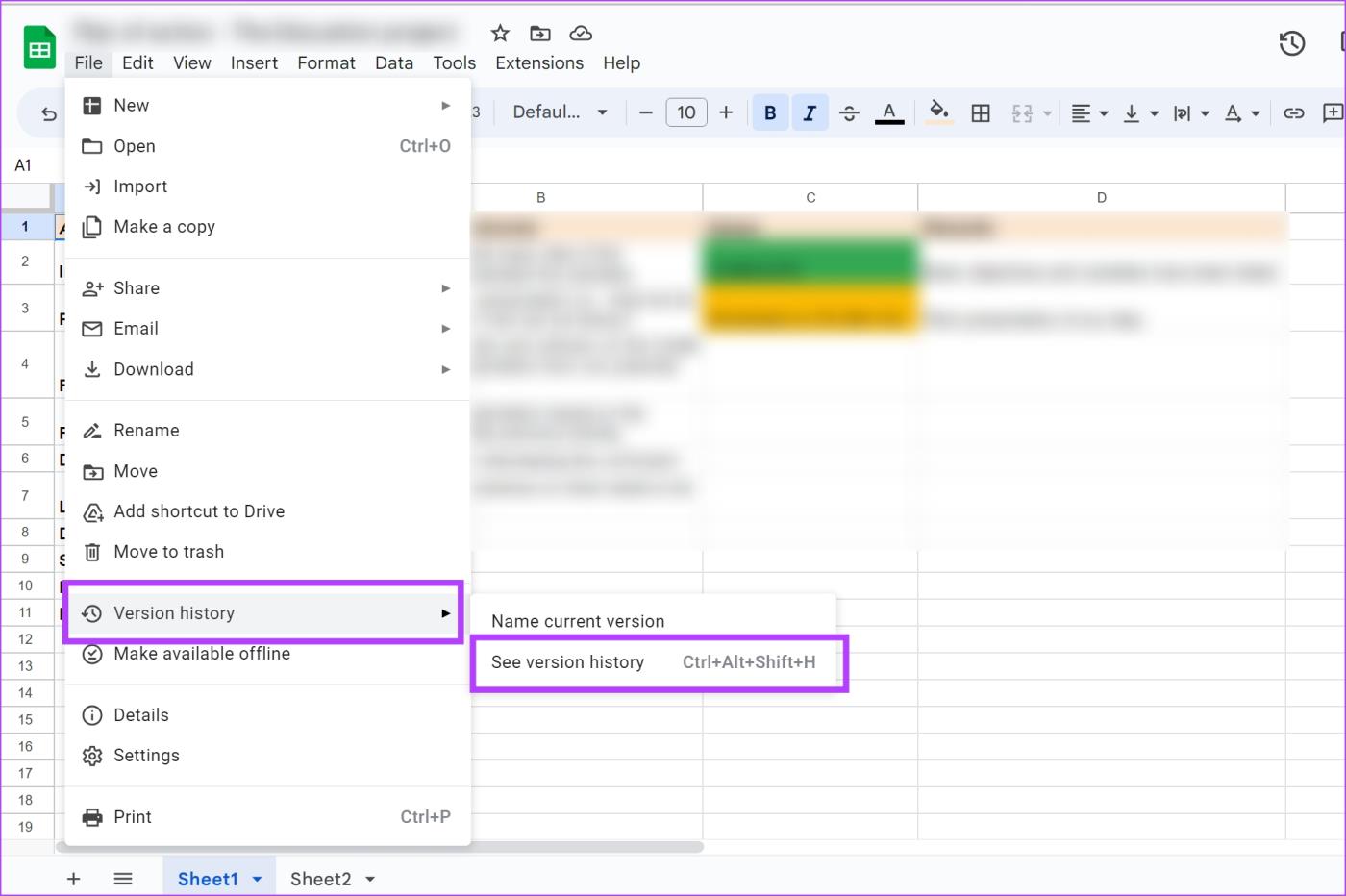
Krok 3: Na pasku bocznym historii wersji kliknij ikonę z trzema kropkami obok wersji, której nazwę chcesz zmienić, i wybierz opcję „Nazwij tę wersję”.
Krok 4: Teraz nadaj temu nazwę.
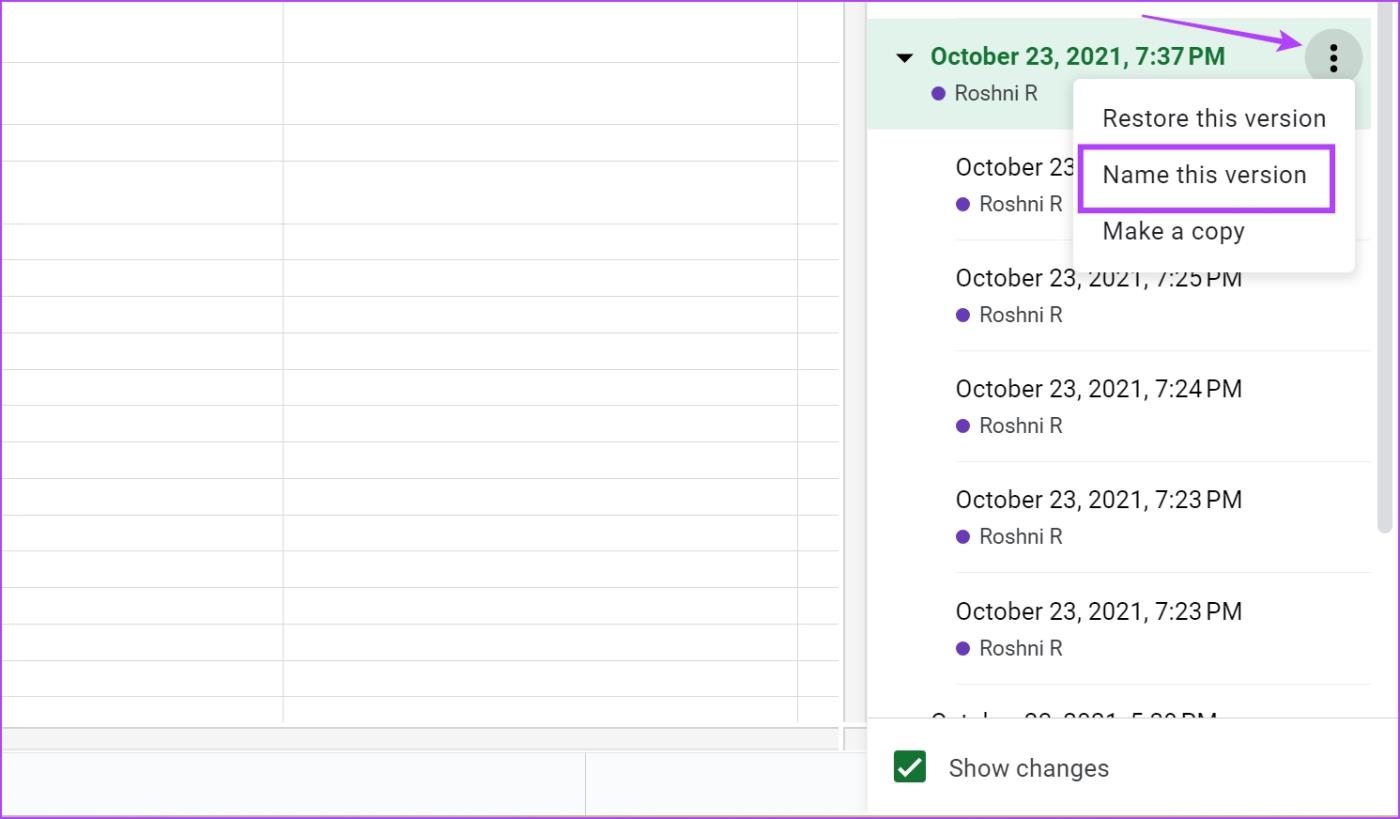
Sprawdź historię poszczególnych komórek w Arkuszach Google
Jeśli chcesz sprawdzić zmiany wprowadzane na przestrzeni czasu w pojedynczej komórce w dokumencie Arkuszy Google, oto jak wyświetlić historię poszczególnych komórek w Arkuszach Google.
Krok 1: Otwórz dokument Arkusza Google i kliknij prawym przyciskiem myszy komórkę w Arkuszach Google.
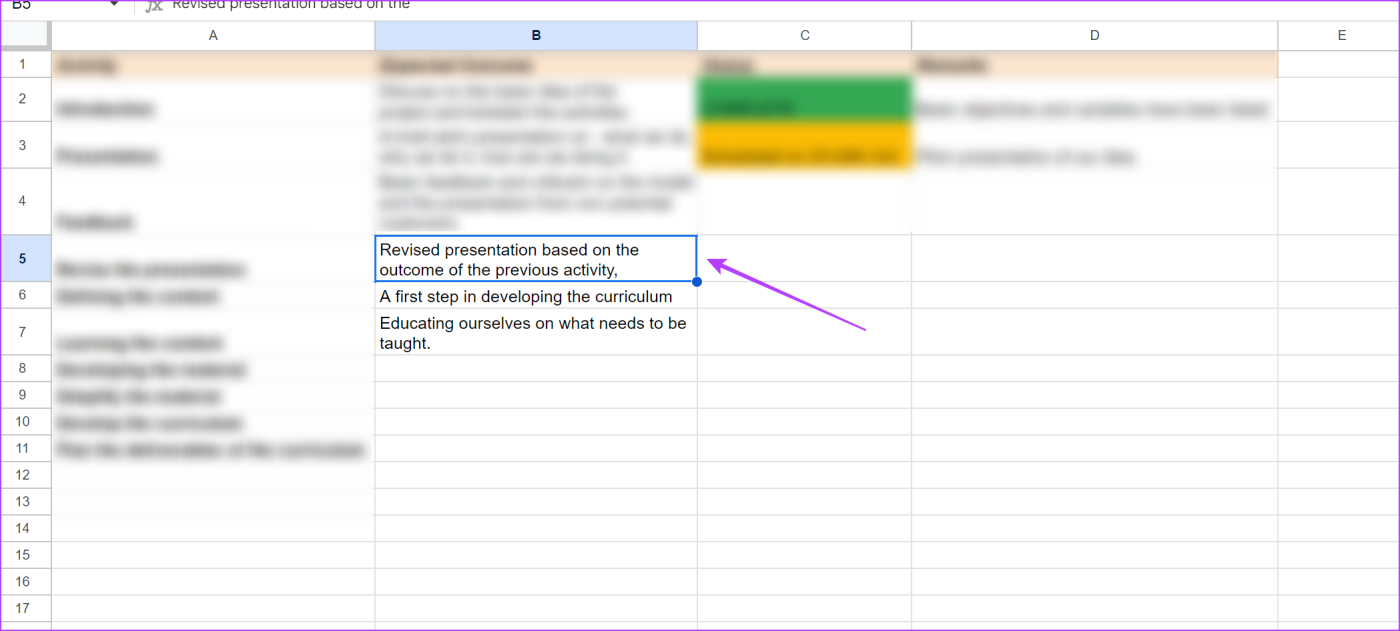
Krok 2: Kliknij „Pokaż historię edycji”.
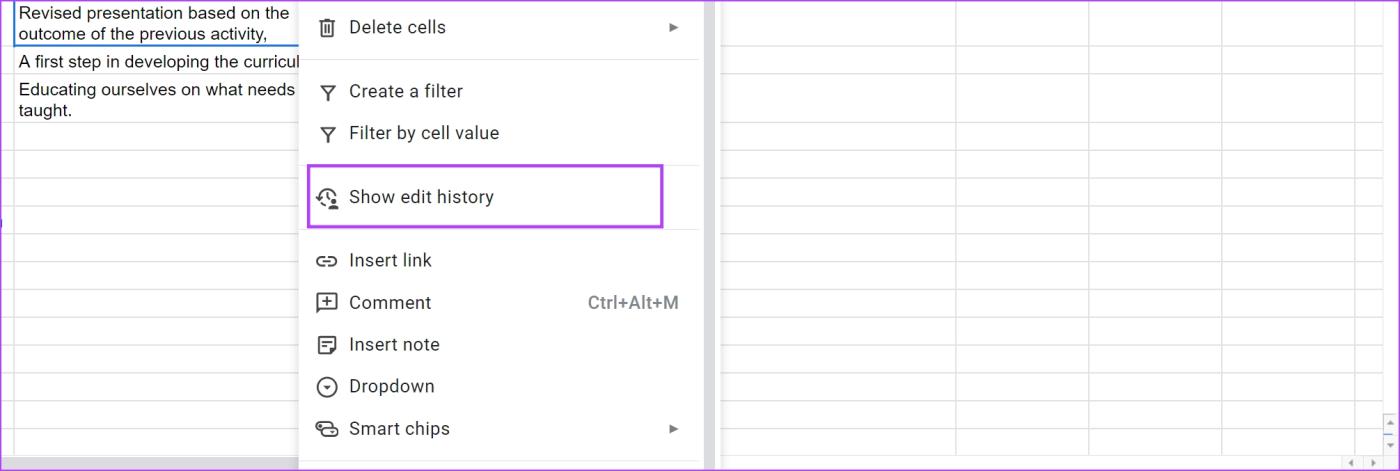
Możesz teraz zobaczyć historię edycji określonej komórki. Nawiguj za pomocą przycisków w polu, aby wyświetlić wszystkie poprzednie zmiany.
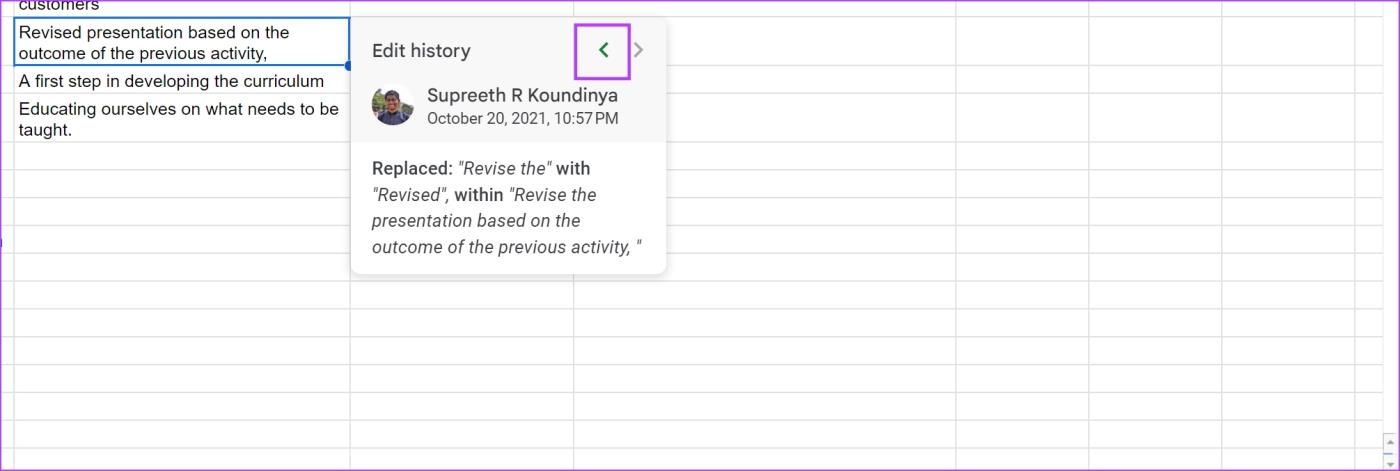
Usuń historię wersji w Arkuszach Google
Chociaż Arkusze Google nie mają opcji usunięcia historii wersji, możesz po prostu utworzyć nowy duplikat dokumentu arkusza kalkulacyjnego, co spowoduje usunięcie historii wersji. Jednak historia wersji pozostanie w dokumencie źródłowym, chyba że usuniesz sam dokument.
Krok 1: Otwórz dokument Arkuszy Google i kliknij Plik.
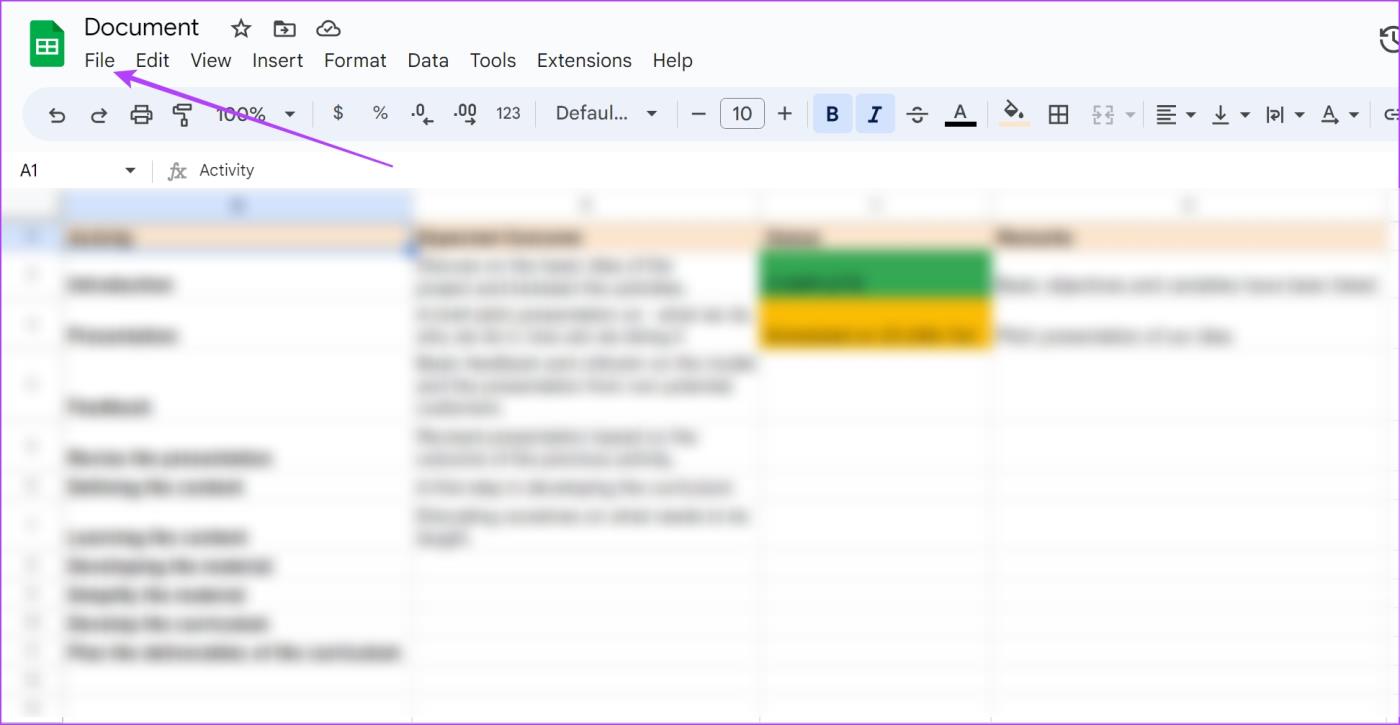
Krok 2: Kliknij „Utwórz kopię”.
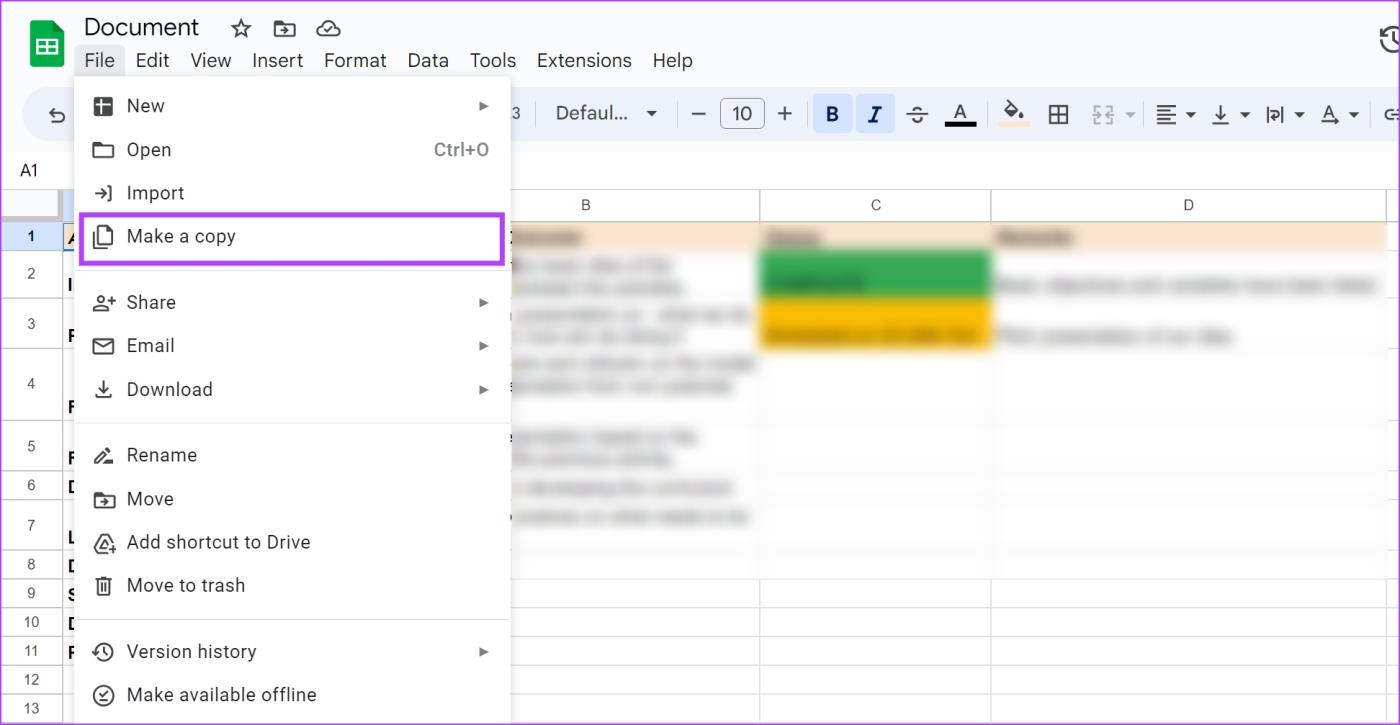
W nowej karcie pojawi się zduplikowana wersja arkusza kalkulacyjnego bez historii wersji.
Wyświetlanie aktywności w Arkuszach Google na iPhonie i Androidzie
Nie możesz zobaczyć szczegółowej historii wersji w aplikacji Arkusze Google na iPhonie i Androidzie. Jednak w dokumencie nadal możesz zobaczyć aktywność i osobę, która wprowadziła zmiany.
Krok 1: Otwórz aplikację Dysk Google na swoim iPhonie lub telefonie z Androidem.
Krok 2: Znajdź i kliknij ikonę trzech kropek obok dokumentu, do którego chcesz uzyskać dostęp.
Krok 3: Kliknij „Szczegóły i aktywność”.
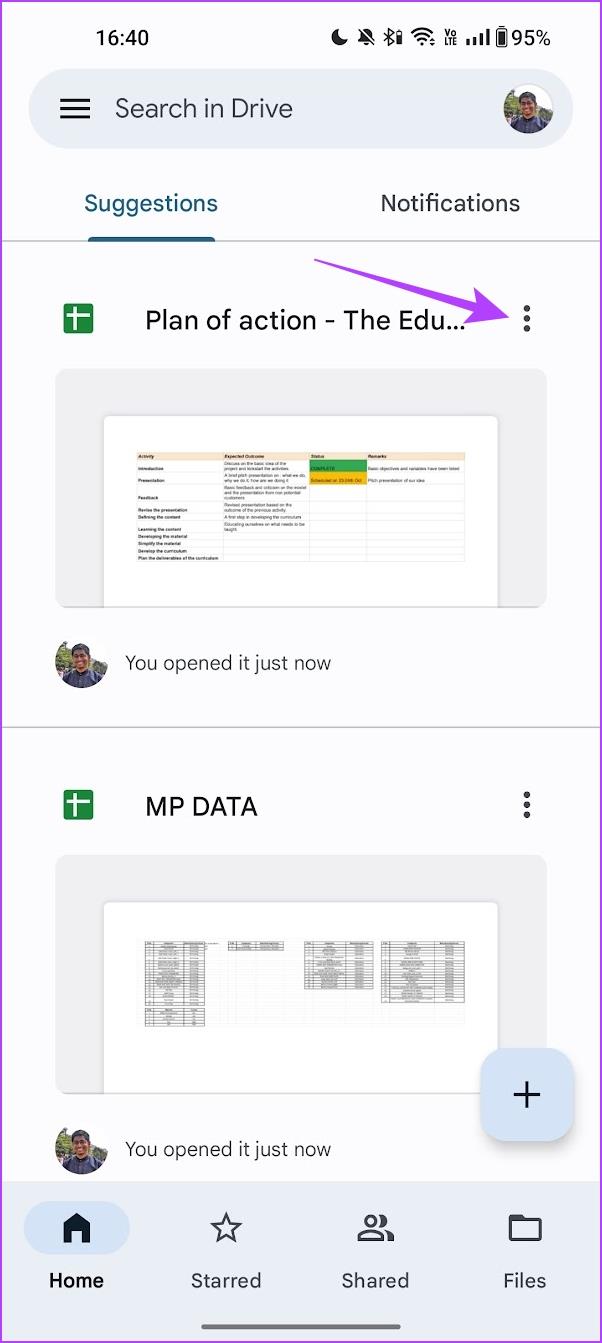
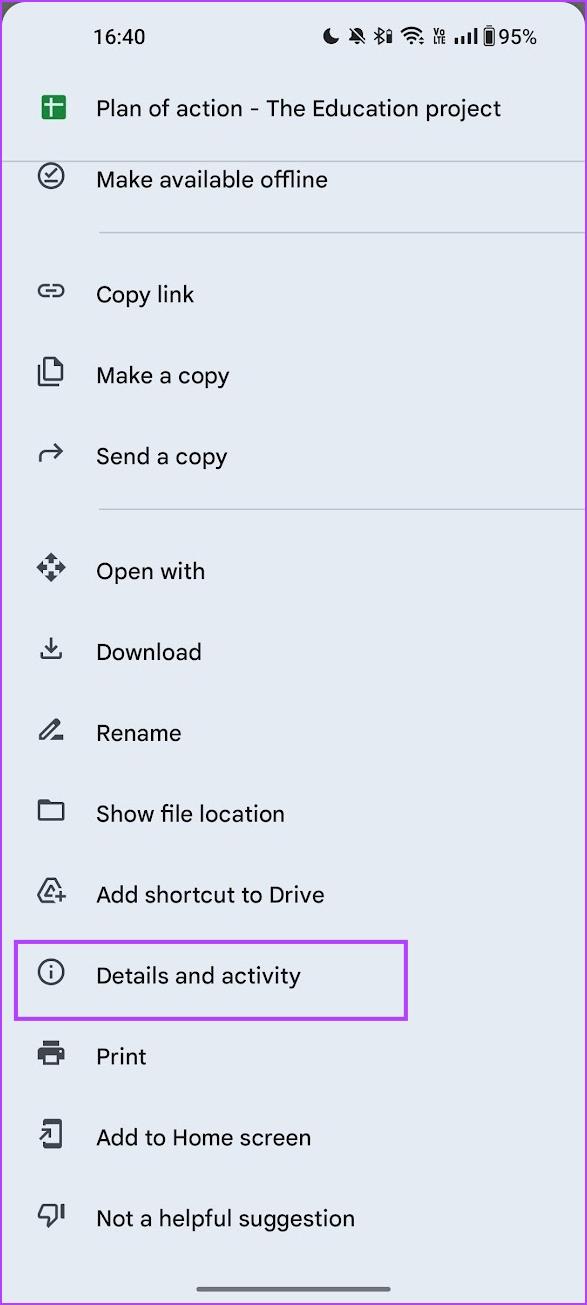
Krok 4: Będziesz mógł zobaczyć wszystkie działania w dokumencie Arkuszy Google.
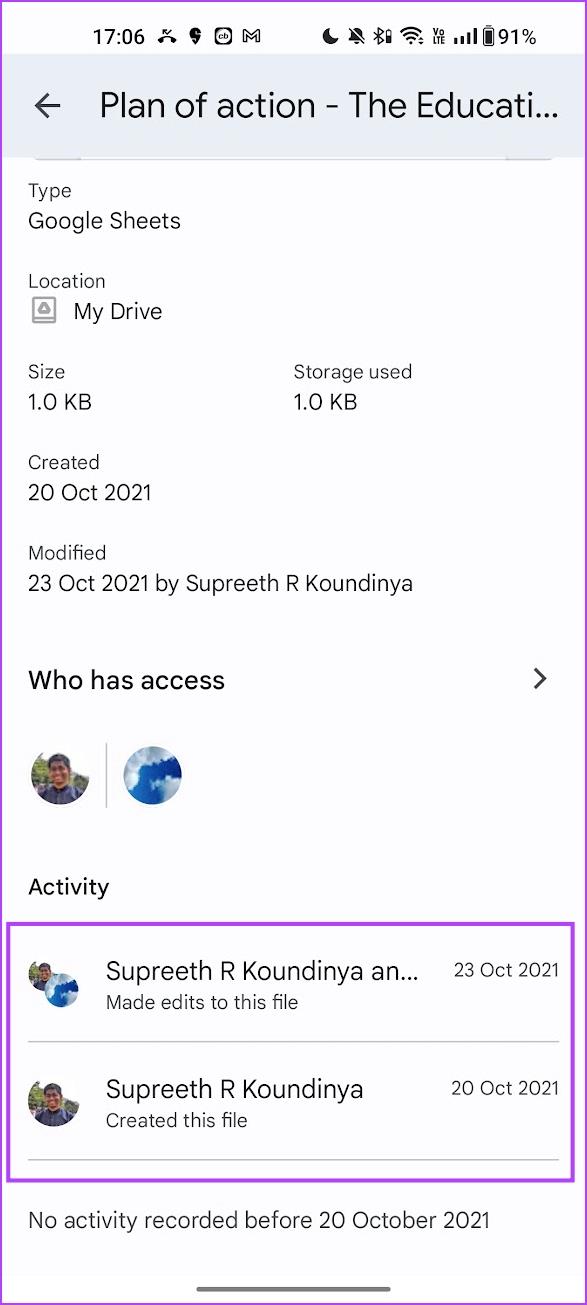
To wszystko, co musisz wiedzieć o przeglądaniu historii wersji i zarządzaniu nią w Arkuszach Google. Jeśli jednak napotkasz problemy z przeglądaniem historii wersji, oto, co musisz zrobić.
Poprawki, jeśli nie możesz wyświetlić historii wersji w Arkuszach Google
Oto kilka powodów, dla których nie można wyświetlić historii wersji w dokumencie Arkuszy Google.
1. Wyłączyłeś opcję „Pokaż zmiany” w dokumencie.
Jeśli chcesz zobaczyć historię zmian i aktywność, zawsze pamiętaj o włączeniu opcji Pokaż zmiany przed rozpoczęciem tworzenia dokumentu Arkuszy Google. Oto jak możesz to zrobić.
Krok 1: W dokumencie Arkuszy Google kliknij Plik > Historia wersji > Zobacz historię wersji.
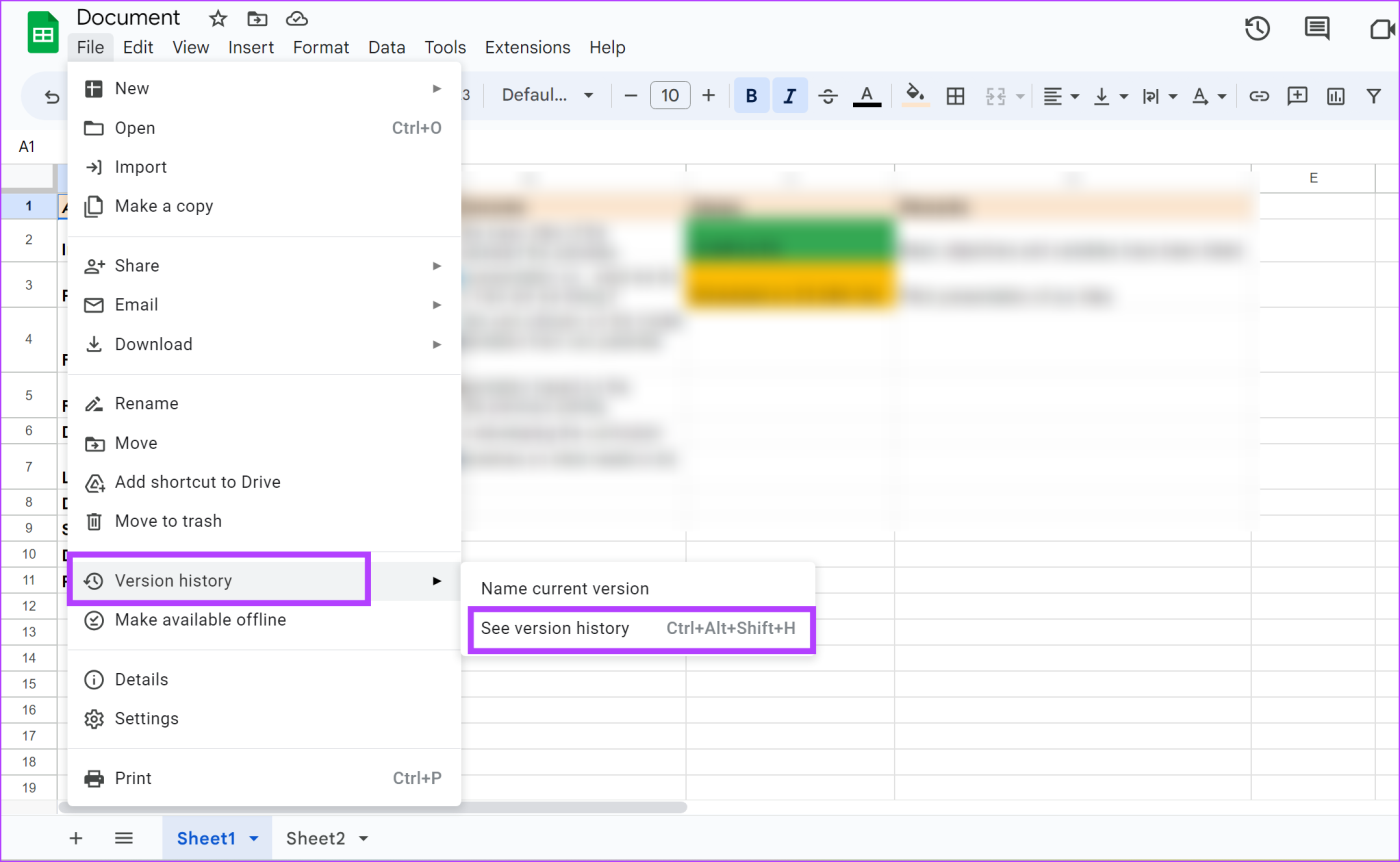
Krok 2: Upewnij się, że zaznaczyłeś pole „Pokaż zmiany”.
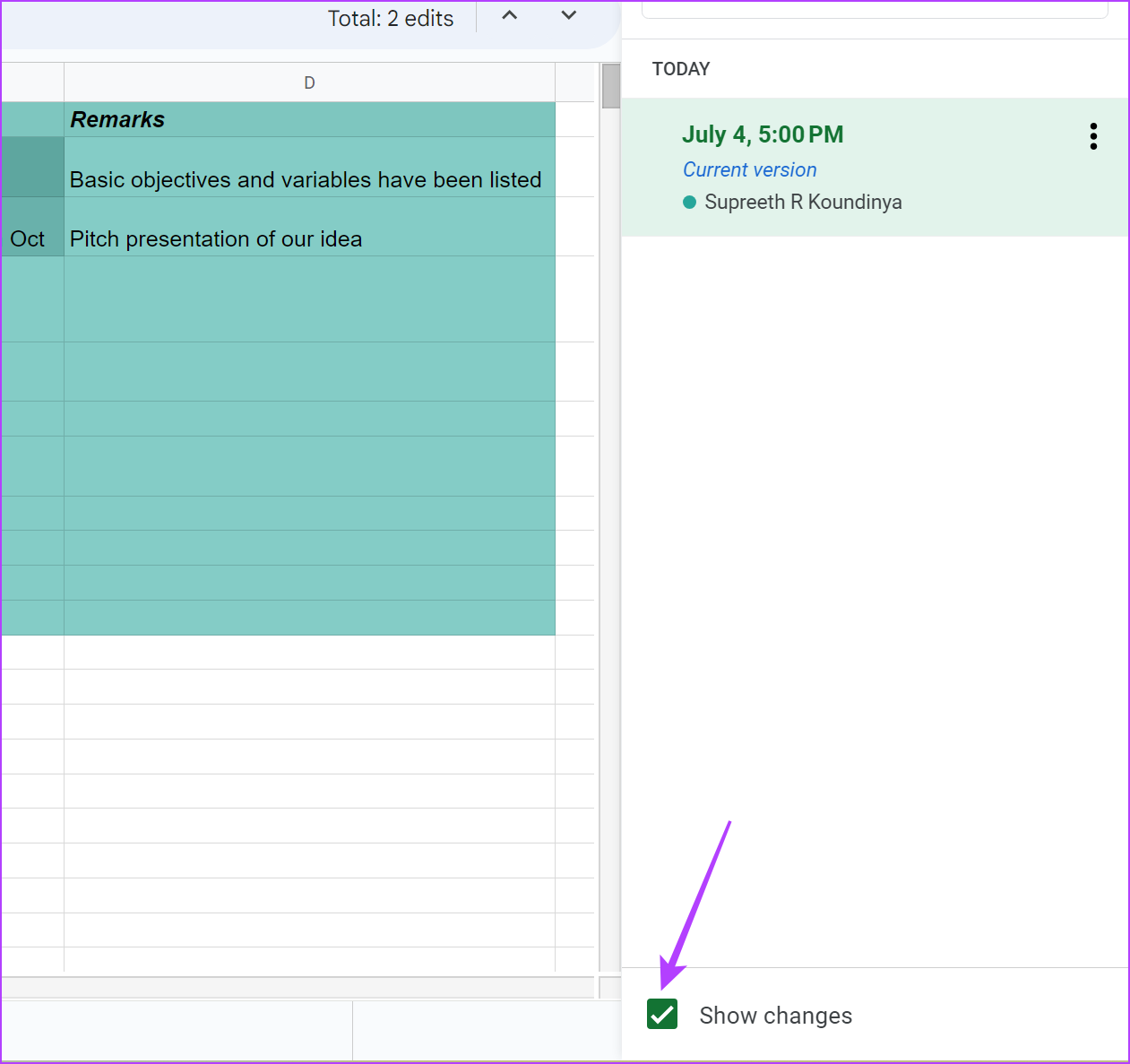
Jednakże wyłączenie tej opcji nie spowoduje usunięcia istniejącej historii wersji. Ponadto pamiętaj o włączeniu tej opcji przed rozpoczęciem pisania dokumentu. Jeśli włączysz tę opcję później, historię wersji i zmian zobaczysz dopiero po jej włączeniu.
2. Korzystaj z niezawodnego połączenia internetowego
Arkusze Google mają funkcję automatycznego zapisywania, ale tylko wtedy, gdy są połączone z internetem przed zamknięciem karty. Jeśli pracujesz w trybie offline i zamkniesz kartę przed przejściem do trybu online, Arkusze Google nie zapiszą zmian i dlatego nie będą wyświetlane w historii wersji.
3. Upewnij się, że masz dostęp do dokumentu
Jeśli nie jesteś twórcą dokumentu, musisz mieć pełny dostęp do dokumentu, aby przeglądać i śledzić zmiany w dokumencie Arkuszy Google. Jeśli jesteś twórcą, pamiętaj o wybraniu opcji „Edytor”, jeśli chcesz udostępnić dokument komuś, kto chce wyświetlić historię edycji.
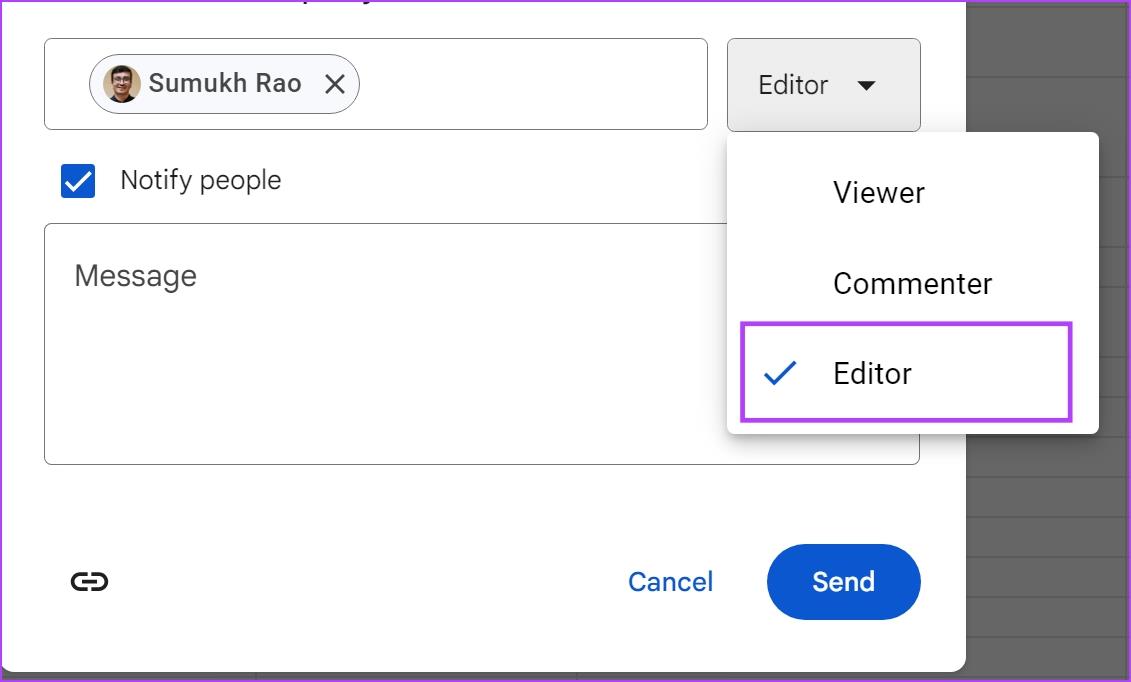
Często zadawane pytania dotyczące historii edycji Arkuszy Google
1. Czy możesz zobaczyć historię edycji Arkuszy Google w trybie pulpitu na Androidzie i iPhonie?
Tak. Możesz otworzyć dokument Arkuszy Google w trybie pulpitu w dowolnej przeglądarce internetowej w telefonie i uzyskać dostęp do historii wersji.
2. Czy ktoś, kto ma dostęp do „Komentatora” w Arkuszach Google, może przeglądać historię wersji?
Nie. Nie możesz przeglądać historii wersji dokumentu Arkuszy Google, mając dostęp do funkcji Komentator.
3. Jak edytować wersję z przeszłości w Arkuszach Google?
Możesz przywrócić konkretną wersję jako najnowszą, aby ją edytować, lub utworzyć jej kopię i edytować ją osobno.
Śledź zmiany w Arkuszach Google
Mamy nadzieję, że ten artykuł ułatwi Ci przeglądanie historii wersji w Arkuszach Google. W ten sposób możesz skutecznie śledzić postęp prac nad dokumentem Arkuszy Google wspólnie ze wszystkimi członkami swojego zespołu. Mamy jednak nadzieję, że Google udostępni funkcję historii wersji w aplikacji Arkusze Google na iPhone'a i Androida.
Dowiedz się, jak sklonować aplikacje na iPhone
Dowiedz się, jak skutecznie przetestować kamerę w Microsoft Teams. Odkryj metody, które zapewnią doskonałą jakość obrazu podczas spotkań online.
Jak naprawić niedziałający mikrofon Microsoft Teams? Sprawdź nasze sprawdzone metody, aby rozwiązać problem z mikrofonem w Microsoft Teams.
Jeśli masz dużo duplikatów zdjęć w Zdjęciach Google, sprawdź te cztery skuteczne metody ich usuwania i optymalizacji przestrzeni.
Chcesz zobaczyć wspólnych znajomych na Snapchacie? Oto, jak to zrobić skutecznie, aby zapewnić znaczące interakcje.
Aby zarchiwizować swoje e-maile w Gmailu, utwórz konkretną etykietę, a następnie użyj jej do utworzenia filtra, który zastosuje tę etykietę do zestawu e-maili.
Czy Netflix ciągle Cię wylogowuje? Sprawdź przyczyny oraz 7 skutecznych sposobów na naprawienie tego problemu na dowolnym urządzeniu.
Jak zmienić płeć na Facebooku? Poznaj wszystkie dostępne opcje i kroki, które należy wykonać, aby zaktualizować profil na Facebooku.
Dowiedz się, jak ustawić wiadomość o nieobecności w Microsoft Teams, aby informować innych o swojej niedostępności. Krok po kroku guide dostępny teraz!
Dowiedz się, jak wyłączyć Adblock w Chrome i innych przeglądarkach internetowych, aby móc korzystać z wartościowych ofert reklamowych.








